在Windows 11上复制文件或文件夹的路径就像在右键单击菜单中选择一个选项或按键盘快捷键一样简单。我们将向你展示如何在电脑上以各种方式进行操作。
从右键单击菜单
复制文件或文件夹路径的最简单方法是在该项目的右键单击菜单中选择一个选项。你也可以使用此方法复制多个项目的路径。
要开始,请使用Windows+E打开文件资源管理器,然后找到你的文件或文件夹。右键单击该项目,然后在打开的菜单中选择“复制文件地址”。
要复制多个文件或文件夹的路径,请选择所有这些项目,右键单击所选项目,然后选择“复制文件路径”。
Windows已将完整的绝对路径复制到所选项目。
使用键盘快捷方式
Windows 11的22H2更新引入了使用键盘快捷键复制文件和文件夹路径的功能。
要使用它,请启动文件资源管理器并找到你的文件或文件夹。选择文件或文件夹,然后按键盘上的Ctrl+Shift+C。
注意:要同时复制多个文件和文件夹的路径,请高亮显示所有文件夹和文件,然后按Ctrl+Shift+C键盘快捷键。
Windows已将所选文件或文件夹的路径复制到剪贴板。
从文件资源管理器工具栏选项
Windows 11的文件资源管理器实用程序的工具栏上有一个按钮,可以复制文件或文件夹的路径。若要使用它,请打开“文件资源管理器”,找到你的文件或文件夹并高亮显示该文件夹或文件。
注意:要复制多个文件或文件夹的路径,请在单击“复制文件路径”之前高亮显示所有这些项目。
如何复制应用程序的路径
如果你有一个应用程序的快捷方式,并且你想复制该应用程序的完整路径,右键单击该快捷方式并选择“属性”。在“快捷方式”选项卡中,你会在“目标”字段中看到完整的应用程序路径。你可以通过选择该字段并按Ctrl+C直接复制该字段。
如果你通过Windows搜索而不是从桌面快捷方式启动应用程序,仍然可以找到应用程序的完整路径。要执行此操作,请打开「开始」菜单并搜索你的应用程序。右键单击应用程序并选择“打开文件位置”。
你的应用程序现在突出显示。右键单击应用程序并选择“复制文件路径”。
粘贴复制的文件、文件夹或应用程序路径的提示
粘贴复制的文件、文件夹或应用程序路径就像访问文本字段并按Ctrl+V一样简单。或者,右键单击文本字段并选择“粘贴”。
请注意,你复制的路径已经用双引号括起来了。如果计划在命令中使用路径,而该命令需要使用双引号,则不必手动键入双引号。
此外,你复制的路径不包含任何格式。如果将其粘贴到文档(如Microsoft Word文档)中,它将适应文档的原始格式。